Как определить группу отправки/получения в Outlook?
Outlook автоматически создает группу отправки/получения, которая включает все добавленные вами учетные записи, причем определенные группы назначаются конкретным учетным записям. Однако, если вы управляете несколькими учетными записями и часто используете только некоторые из них, отправка и получение электронных писем для всех учетных записей каждый раз может быть неэффективным и отнимать много времени. Это руководство покажет вам, как определить группы отправки/получения в Outlook, позволяя настраивать, какие учетные записи будут обрабатываться регулярно, а какие нет, что упростит управление электронной почтой.
Здесь мы покажем вам хитрость, как настроить и определить группу отправки/получения с указанными учетными записями, что сэкономит ваше время и сделает работу Microsoft Outlook более эффективной.
Шаг 1: Нажмите «Группы отправки/получения» > «Определить группы отправки/получения» в группе «Отправка и получение» на вкладке «Отправка/Получение» в Microsoft Outlook.
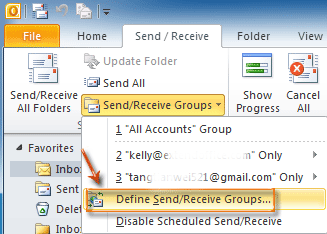
Шаг 2: В диалоговом окне «Группы отправки/получения» нажмите кнопку «Создать».
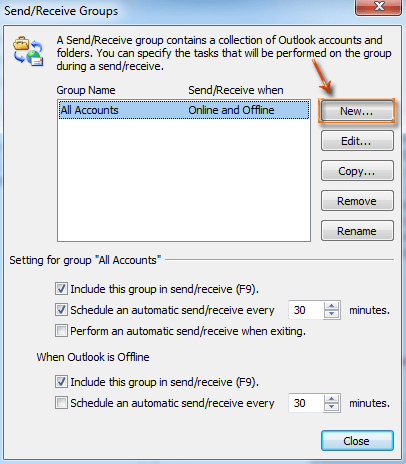
Шаг 3: В появившемся диалоговом окне «Имя группы отправки/получения» введите имя для новой группы в поле «Имя группы отправки/получения:», затем нажмите кнопку «ОК».
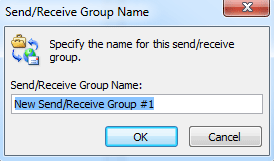
Шаг 4: В диалоговом окне «Настройки отправки/получения»:
- Сначала выберите и выделите учетную запись в разделе «Учетные записи» слева.
- Затем отметьте опцию «Включить выбранную учетную запись в эту группу».
- Чтобы добавить больше учетных записей в эту новую группу, повторите вышеуказанные два шага.
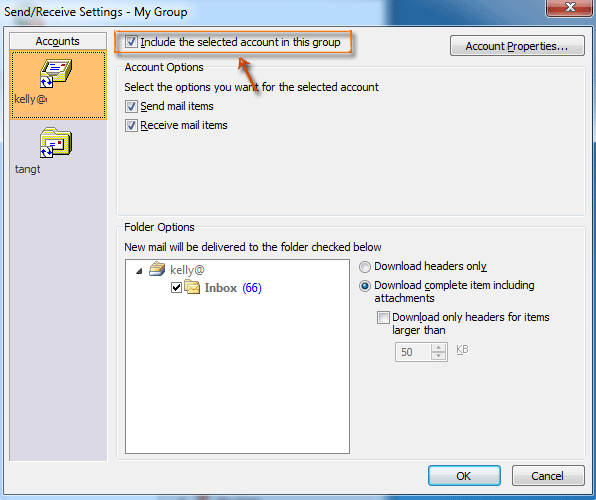
Шаг 5: Нажмите кнопку «ОК» в диалоговом окне «Настройки отправки/получения» и кнопку «Закрыть» в диалоговом окне «Группы отправки/получения».
Теперь группа с указанными учетными записями создана, и вы можете получить к ней доступ, нажав «Группы отправки/получения» в группе «Отправка и получение» на вкладке «Отправка/Получение».
Лучшие инструменты для повышения продуктивности работы с Office
Срочные новости: бесплатная версия Kutools для Outlook уже доступна!
Оцените обновленный Kutools для Outlook с более чем100 невероятными функциями! Нажмите, чтобы скачать прямо сейчас!
📧 Автоматизация Email: Автоответчик (Доступно для POP и IMAP) / Запланировать отправку писем / Авто Копия/Скрытая копия по правилам при отправке писем / Автоматическое перенаправление (Расширенное правило) / Автоматически добавить приветствие / Авторазделение Email с несколькими получателями на отдельные письма ...
📨 Управление Email: Отозвать письмо / Блокировать вредоносные письма по теме и другим критериям / Удалить дубликаты / Расширенный Поиск / Организовать папки ...
📁 Вложения Pro: Пакетное сохранение / Пакетное открепление / Пакетное сжатие / Автосохранение / Автоматическое отсоединение / Автоматическое сжатие ...
🌟 Волшебство интерфейса: 😊Больше красивых и стильных эмодзи / Напоминание при поступлении важных писем / Свернуть Outlook вместо закрытия ...
👍 Удобные функции одним кликом: Ответить всем с вложениями / Антифишинговая Email / 🕘Показать часовой пояс отправителя ...
👩🏼🤝👩🏻 Контакты и Календарь: Пакетное добавление контактов из выбранных Email / Разделить группу контактов на отдельные / Удалить напоминание о дне рождения ...
Используйте Kutools на вашем языке – поддерживаются Английский, Испанский, Немецкий, Французский, Китайский и более40 других!


🚀 Скачайте все дополнения Office одним кликом
Рекомендуем: Kutools для Office (5-в-1)
Скачайте сразу пять установщиков одним кликом — Kutools для Excel, Outlook, Word, PowerPoint и Office Tab Pro. Нажмите, чтобы скачать прямо сейчас!
- ✅ Все просто: скачайте все пять установочных пакетов одним действием.
- 🚀 Готово для любой задачи Office: Установите нужные дополнения тогда, когда они вам понадобятся.
- 🧰 Включено: Kutools для Excel / Kutools для Outlook / Kutools для Word / Office Tab Pro / Kutools для PowerPoint